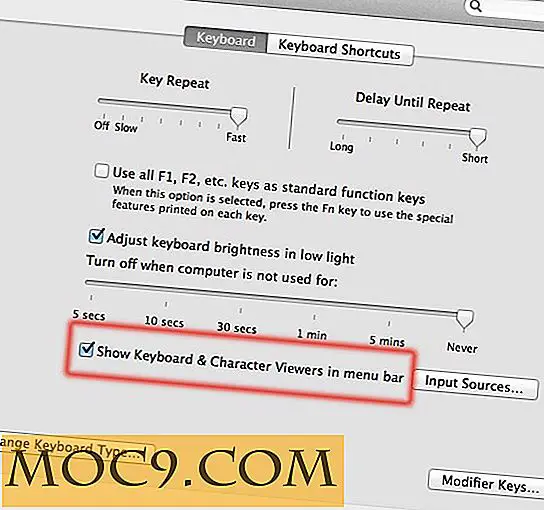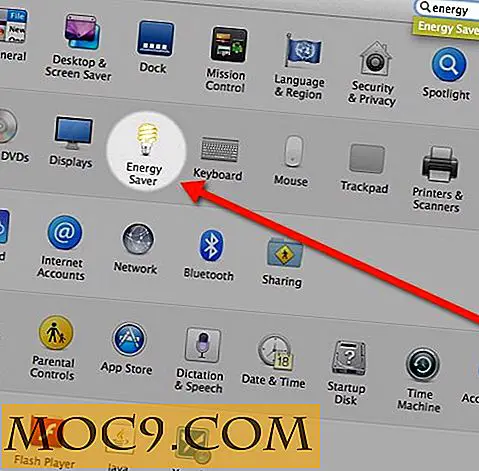מצא מילה בדף ב- Safari של iOS
האם אי פעם חיפשת משהו בדף אינטרנט, מילה ספציפית למשל, אבל תהית אם המילה היתה אפילו על הדף? נניח שלא היה לך זמן לסרוק / לקרוא את כל הדף כדי למצוא בדיוק את מה שאתה מחפש. Safari / Chrome on Mac מציע פתרון פשוט על ידי הקשה על "Command + F" ומחפשים את המילה שאתה מחפש. זה קצת שונה על iPhone או iPad אף.
אם אתה משתמש במקלדת חיצונית עם מכשיר ה- iOS שלך, תוכל לחפש בקלות מילה ספציפית באמצעות "Command + F", אבל אם אתה משתמש ב- iPhone / iPad באצבע (כפי שרובנו עושים בדרך כלל) תוכל להשתמש בשיטה הבאה כדי לגשת לאפשרויות החיפוש ב- Safari באמצעות iOS 9:
1. פתח את Safari במכשיר iOS שלך.
2. נווט אל אתר אינטרנט שבו תרצה לבצע חיפוש.
.3 לחץ על הלחצן שתף, שנמצא במרכז החלק התחתון של המסך (מלבן עם חץ).

בשורה התחתונה של הלחצנים (רשימת הפעולות), החלק שמאלה ובחר "מצא בדף".

5. תראה כי תיבת טקסט הופיעה מעל המקלדת של המכשיר. הזן את המילה או הביטוי שאתה מחפש ולחץ על "חיפוש".

שיטה נוספת לחיפוש מילים במכשיר ה- iOS שלך היא להשתמש בסרגל הניווט שהיה תכונה הכלולה בגרסאות קודמות של iOS.
1. פשוט לחץ על סרגל הניווט בחלק העליון של המסך ב- Safari.
2. הקלד את מה שאתה מחפש בשדה כתובת האתר של סרגל הניווט ולאחר מכן גלול מטה את הדף. תראה כותרת "בדף זה".

3. הקש על המילה, ואתה קופץ בחזרה לדף האינטרנט אתה רק ב.

ללא קשר לשיטה שבה השתמשת, אם המילה או הביטוי קיים בדף אז זה יהיה מודגש. אם הוא לא מופיע, תראה הודעה "ללא התאמות". אם המילה מופיעה יותר מפעם אחת, הקש על החצים למעלה או למטה בשורת החיפוש כדי לעבור בין התאמות בדף האינטרנט.
ספר לנו על שאלות או הצעות בקטע 'הערות' בהמשך.

![אנדרואיד יישומון סדרה: רשימה גדולה של יישומון שעון כדי לעזור לך לספר את הזמן [חלק 2]](http://moc9.com/img/clock-retro1.jpg)